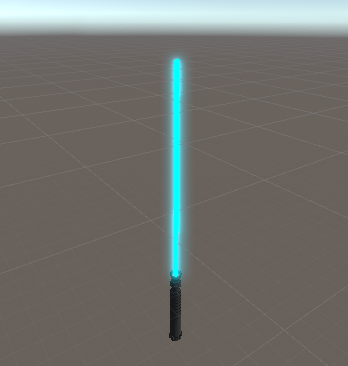Tutorial cu efect de strălucire obiect pentru Unity
În acest tutorial, voi arăta cum să obțineți un efect strălucitor folosind pachetul de postprocesare de la Unity.
Deci, să începem!
Pași
În primul rând, trebuie să descarcăm pachetul Post Processing.
- În Unity mergeți la 'Window' -> 'Package Manager'
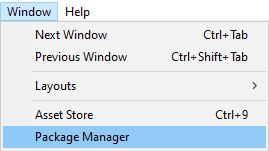
- În Managerul de pachete, selectați "All packages"
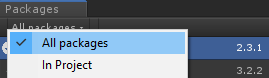
- Așteptați să se încarce toate pachetele, apoi selectați "Post Processing" din listă
![]()
- Faceți clic pe "Install" în colțul din dreapta jos (dacă nu este încă instalat), apoi așteptați ca pachetul să se instaleze.
- Adăugați componenta "Post Process Layer" la Camera principală
- Schimbați variabila Layer la 'PostProcessing' (creați un nou strat cu acel nume dacă nu aveți)
- Schimbați stratul Camera principală în 'PostProcessing'


- Adăugați o altă componentă la Camera principală numită "Post Process Volume"
- Bifați caseta de selectare "Is Global"
![]()
- Faceți clic dreapta pe folderul Assets -> 'Create' -> 'Post-processing Profile', apelați-l "BloomProfile"
![]()
- Selectați "BloomProfile" și în vizualizarea inspector faceți clic pe 'Add effect...' -> „Unity' -> 'Bloom”
- În efectul Bloom, bifați casetele de selectare Intensitate, Difuziune și Mod rapid și setați valorile din captura de ecran de mai jos:
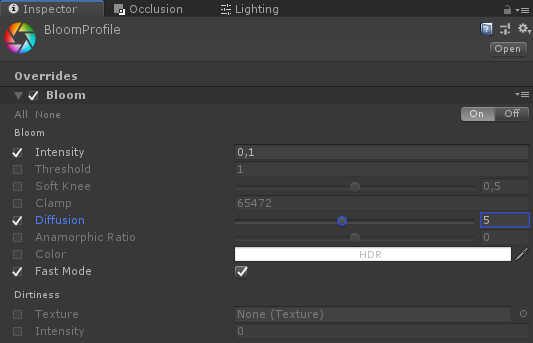
- Atribuiți "BloomProfile" variabilei Profil în "Post Process Volume"
![]()
- Trageți și plasați obiectul căruia doriți să aplicați efectul strălucitor în vizualizarea Scenă (în cazul meu, va fi un model de sabie cu lumină)

- Selectați materialul pe care doriți să-l străluciți și asigurați-vă că Shader-ul este setat "Standard"
- Activați caseta de selectare "Emission"
![]()
- Faceți clic pe culoarea "HDR" și măriți valoarea "Intensity"
![]()
Obiectul ar trebui să strălucească acum: